D-link DIR-822 User Manual [ru]

Руководство пользователя
DIR-822
Беспроводной двухдиапазонный маршрутизатор AС1200
Июль, 2016 г.

DIR-822 Беспроводной двухдиапазонный маршрутизатор AС1200 |
|
Руководство пользователя |
|
Содержание |
|
Глава 1. Введение................................................ |
5 |
Аудитория и содержание...................................................... |
5 |
Условные обозначения........................................................ |
5 |
Структура документа......................................................... |
5 |
Глава 2. Обзор маршрутизатора.................................... |
6 |
Общее описание.............................................................. |
6 |
Технические характеристики*................................................. |
8 |
Внешний вид устройства..................................................... |
13 |
Верхняя панель........................................................... |
13 |
Задняя и нижняя панели................................................... |
15 |
Комплект поставки.......................................................... |
16 |
Глава 3. Установка и подключение маршрутизатора................. |
17 |
Предварительная подготовка................................................. |
17 |
Подключение к компьютеру и его настройка................................... |
18 |
Подключение к компьютеру с Ethernet-адаптером............................ |
18 |
Настройка автоматического получения IP-адреса в ОС Windows XP............ |
18 |
Настройка автоматического получения IP-адреса в ОС Windows 7............. |
21 |
Подключение к компьютеру с Wi-Fi-адаптером............................... |
26 |
Настройка Wi-Fi-адаптера в ОС Windows XP................................. |
27 |
Настройка Wi-Fi-адаптера в ОС Windows 7.................................. |
29 |
Подключение к web-интерфейсу............................................... |
31 |
Структура web-интерфейса................................................... |
32 |
Страница общей информации................................................ |
32 |
Разделы меню............................................................. |
34 |
Уведомления и раскрывающееся меню Система................................ |
35 |
Глава 4. Настройка маршрутизатора............................... |
38 |
Мониторинг................................................................. |
38 |
Click'n'Connect............................................................ |
43 |
Создание WAN-соединения.................................................. |
45 |
Соединение типа PPPoE.................................................. |
45 |
Соединение типа IPv6 PPPoE или PPPoE Dual Stack........................ |
46 |
Соединение типа Статический IP......................................... |
47 |
Соединение типа Динамический IP........................................ |
48 |
Соединение типа Статический IPv6....................................... |
49 |
Соединение типа Динамический IPv6...................................... |
50 |
Соединение типа PPPoE + Статический IP................................. |
51 |
Соединение типа PPPoE + Динамический IP................................ |
53 |
Соединение типа PPTP + Статический IP или L2TP + Статический IP........ |
55 |
Соединение типа PPTP + Динамический IP или L2TP + Динамический IP...... |
57 |
Проверка доступности сети Интернет....................................... |
59 |
Настройка сервиса Яндекс.DNS............................................. |
60 |
Настройка беспроводного подключения...................................... |
61 |
Настройка IPTV........................................................... |
67 |
Мастер настройки беспроводной сети......................................... |
68 |
Режим точки доступа...................................................... |
69 |
Режим клиента............................................................ |
74 |
Мастер настройки виртуального сервера...................................... |
78 |
Мастер настройки IPTV...................................................... |
80 |
Страница 2 из 227

DIR-822 Беспроводной двухдиапазонный маршрутизатор AС1200 |
|
Руководство пользователя |
|
Статус..................................................................... |
81 |
Сетевая статистика....................................................... |
81 |
DHCP..................................................................... |
82 |
Таблица маршрутизации.................................................... |
83 |
Клиенты.................................................................. |
84 |
Статистика портов........................................................ |
85 |
Активные сессии.......................................................... |
86 |
Multicast-группы......................................................... |
87 |
Сеть....................................................................... |
88 |
WAN...................................................................... |
88 |
WAN-соединение типа PPPoE.............................................. |
90 |
WAN-соединение типа IPv6 PPPoE или PPPoE Dual Stack.................... |
95 |
WAN-соединение типа Статический IP или Динамический IP................ |
101 |
WAN-соединение типа Статический IPv6 или Динамический IPv6............ |
106 |
WAN-соединение типа PPPoE + Статический IP или |
|
PPPoE + Динамический IP............................................... |
110 |
WAN-соединение типа PPTP/L2TP + Статический IP или |
|
PPTP/L2TP + Динамический IP........................................... |
118 |
LAN..................................................................... |
125 |
Wi-Fi..................................................................... |
129 |
Основные настройки...................................................... |
129 |
Диапазон 2,4 ГГц...................................................... |
129 |
Диапазон 5 ГГц........................................................ |
132 |
Настройки безопасности.................................................. |
135 |
MAC-фильтр.............................................................. |
142 |
Список Wi-Fi-клиентов................................................... |
144 |
WPS..................................................................... |
145 |
Использование функции WPS из web-интерфейса........................... |
148 |
Использование функции WPS без доступа к web-интерфейсу................ |
149 |
Дополнительные настройки................................................ |
150 |
Интеллектуальное распределение Wi-Fi-клиентов........................... |
154 |
WMM..................................................................... |
156 |
Клиент.................................................................. |
158 |
Дополнительно............................................................. |
161 |
VLAN.................................................................... |
162 |
UPnP IGD................................................................ |
165 |
Настройки портов........................................................ |
166 |
Управление полосой пропускания.......................................... |
169 |
Редирект................................................................ |
171 |
DDNS.................................................................... |
172 |
Серверы имен............................................................ |
174 |
Маршрутизация........................................................... |
176 |
Маршрутизация IPv6...................................................... |
177 |
Удаленный доступ к устройству........................................... |
178 |
Разное.................................................................. |
181 |
Клиент TR-069........................................................... |
183 |
IPsec................................................................... |
185 |
Межсетевой экран.......................................................... |
191 |
IP-фильтры.............................................................. |
191 |
Виртуальные серверы..................................................... |
194 |
DMZ..................................................................... |
197 |
MAC-фильтр.............................................................. |
199 |
Контроль.................................................................. |
202 |
URL-фильтр.............................................................. |
202 |
Страница 3 из 227 |
|

DIR-822 Беспроводной двухдиапазонный маршрутизатор AС1200 |
|
Руководство пользователя |
|
Яндекс.DNS................................................................ |
204 |
Настройка безопасности.................................................. |
204 |
Система................................................................... |
207 |
Пароль администратора................................................... |
208 |
Конфигурация............................................................ |
209 |
Журнал событий.......................................................... |
211 |
Обновление ПО........................................................... |
213 |
Локальное обновление.................................................. |
214 |
Удаленное обновление.................................................. |
215 |
Системное время......................................................... |
216 |
Пинг.................................................................... |
218 |
Трассировка маршрута.................................................... |
219 |
Телнет.................................................................. |
220 |
Настройки интерфейса.................................................... |
221 |
Глава 5. Рекомендации по использованию маршрутизатора.......... |
222 |
Инструкции по безопасности................................................ |
222 |
Рекомендации по установке беспроводных устройств.......................... |
223 |
Рекомендации по установке кабельного или DSL-модема....................... |
224 |
Глава 6. Аббревиатуры и сокращения............................. |
225 |
Страница 4 из 227
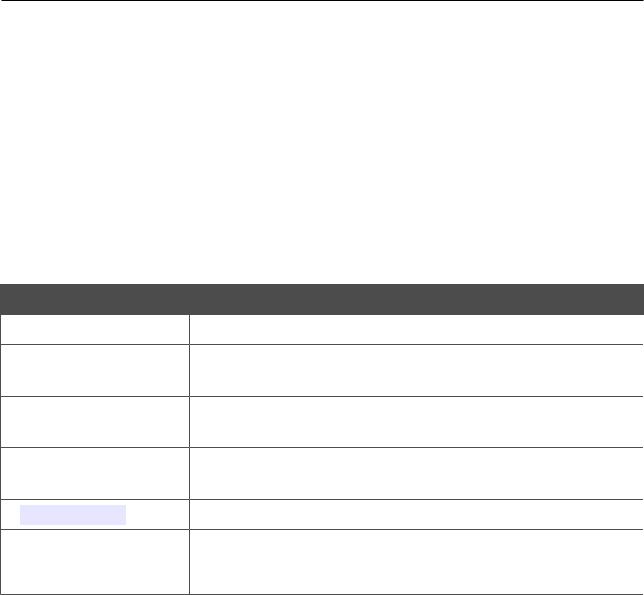
DIR-822 Беспроводной двухдиапазонный маршрутизатор AС1200
Введение
Руководство пользователя
ГЛАВА 1. ВВЕДЕНИЕ
Аудитория и содержание
В данном руководстве приводится описание маршрутизатора DIR-822, порядок настройки и рекомендации по его использованию.
Настоящее руководство предназначено для пользователей, знакомых с основными принципами организации сетей, которые создают домашнюю локальную сеть, а также системных администраторов, которые устанавливают и настраивают сети в офисах компаний.
Условные обозначения
Пример
текст
Предварительная
подготовка
«Краткое руководство по установке»
Изменить
192.168.0.1
!Информация
Описание
Основной текст документа.  Ссылка на главу или раздел данного руководства пользователя.
Ссылка на главу или раздел данного руководства пользователя.  Ссылка на документ.
Ссылка на документ.
Название раздела меню, пункта меню, какого-либо элемента web-интерфейса (поле, флажок, переключатель, кнопка и пр.).
Текст, который необходимо ввести в указанное поле.
Важная информация, на которую необходимо обратить внимание.
Структура документа
Глава 1 содержит сведения о назначении и организации документа.
Глава 2 содержит описание технических характеристик маршрутизатора DIR-822 и его внешнего вида, а также перечисление содержимого комплекта поставки.
Глава 3 описывает процесс установки маршрутизатора DIR-822 и настройки компьютера для подключения к web-интерфейсу устройства.
Глава 4 содержит подробное описание всех разделов меню web-интерфейса.
Глава 5 содержит рекомендации по безопасному использованию маршрутизатора DIR-822, советы по построению беспроводной сети и подключению дополнительного оборудования.
Глава 6 содержит список сокращений, используемых в настоящем руководстве пользователя.
Страница 5 из 227
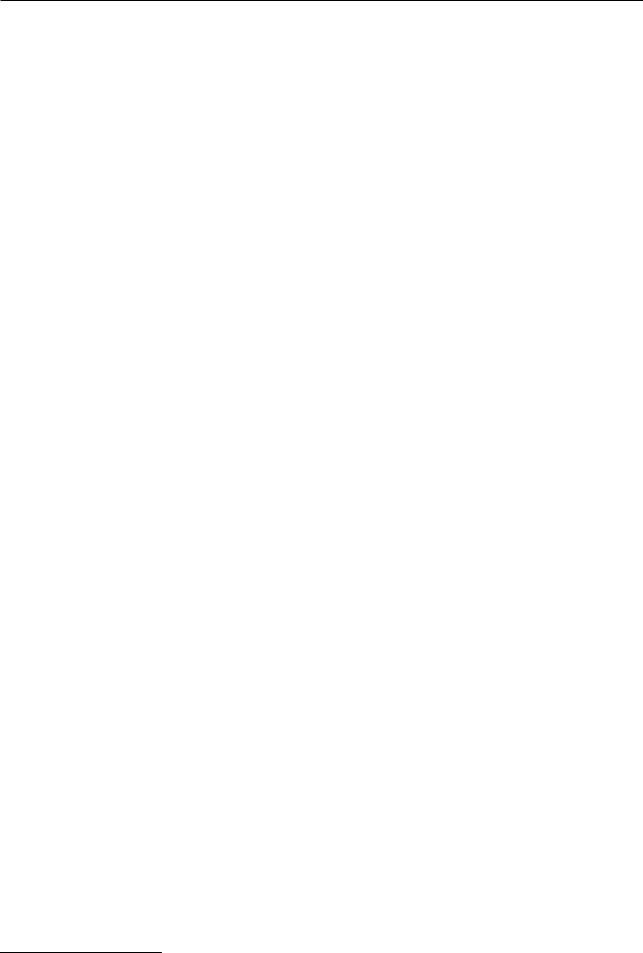
DIR-822 Беспроводной двухдиапазонный маршрутизатор AС1200
Обзор маршрутизатора
Руководство пользователя
ГЛАВА 2. ОБЗОР МАРШРУТИЗАТОРА
Общее описание
Устройство DIR-822 представляет собой беспроводной двухдиапазонный маршрутизатор со встроенным 4-портовым коммутатором, который позволяет быстро и просто организовать беспроводную и проводную сеть дома и в офисе.
Вы можете подключить беспроводной маршрутизатор DIR-822 к кабельному или DSLмодему или выделенной Ethernet-линии, чтобы использовать высокоскоростное соединение с сетью Интернет для решения широкого круга профессиональных задач. Встроенный 4- портовый коммутатор маршрутизатора позволяет подключать компьютеры, оснащенные Ethernet-адаптерами, игровые консоли и другие устройства к Вашей сети.
Используя беспроводной маршрутизатор DIR-822, Вы сможете быстро организовать беспроводную сеть дома и в офисе, предоставив доступ к сети Интернет компьютерам и мобильным устройствам практически в любой точке (в зоне действия беспроводной сети). Одновременная работа в диапазонах 2,4 ГГц и 5 ГГц позволяет использовать беспроводную сеть для широкого круга задач. Маршрутизатор может выполнять функции базовой станции для подключения к беспроводной сети устройств, работающих по стандартам 802.11a, 802.11b, 802.11g, 802.11n и 802.11ac (со скоростью до 1167 Мбит/с1).
В маршрутизаторе реализовано множество функций для беспроводного интерфейса. Устройство поддерживает несколько стандартов безопасности (WEP, WPA/WPA2), фильтрацию подключаемых устройств по MAC-адресу, а также позволяет использовать технологии WPS и WMM.
Кроме того, устройство оборудовано кнопкой для выключения/включения Wi-Fi-сети. В случае необходимости, например, уезжая из дома, Вы можете выключить беспроводную сеть маршрутизатора одним нажатием на кнопку, при этом устройства, подключенные к LANпортам маршрутизатора, останутся в сети.
Возможность настройки гостевой Wi-Fi-сети позволит Вам создать отдельную беспроводную сеть с индивидуальными настройками безопасности и ограничением максимальной скорости. Устройства гостевой сети смогут подключиться к Интернету, но будут изолированы от устройств и ресурсов локальной сети маршрутизатора.
Функция интеллектуального распределения Wi-Fi-клиентов будет полезна для сетей, состоящих из нескольких точек доступа или маршрутизаторов D-Link – настроив работу функции на каждом из них, Вы обеспечите подключение клиента к точке доступа (маршрутизатору) с максимальным уровнем сигнала.
Беспроводной маршрутизатор DIR-822 оснащен встроенным межсетевым экраном. Расширенные функции безопасности позволяют минимизировать последствия действий хакеров и предотвращают вторжения в Вашу сеть и доступ к нежелательным сайтам для пользователей Вашей локальной сети.
1 До 300 Мбит/с в диапазоне 2,4 ГГц и до 867 Мбит/с в диапазоне 5 ГГц.
Страница 6 из 227

DIR-822 Беспроводной двухдиапазонный маршрутизатор AС1200
Обзор маршрутизатора
Руководство пользователя
Встроенный сервис Яндекс.DNS обеспечивает защиту от вредоносных и мошеннических сайтов, а также позволяет ограничить доступ детей к «взрослым» материалам.
Для настройки беспроводного маршрутизатора DIR-822 используется простой и удобный встроенный web-интерфейс (доступен на нескольких языках).
Теперь Вы легко можете обновить встроенное ПО – маршрутизатор сам находит проверенную версию ПО на сервере обновлений D-Link и уведомляет пользователя о готовности установить его.
Страница 7 из 227

DIR-822 Беспроводной двухдиапазонный маршрутизатор AС1200
Обзор маршрутизатора
Руководство пользователя
Технические характеристики*
Аппаратное обеспечение
Интерфейсы |
· |
Порт WAN 10/100BASE-TX |
|
· |
4 порта LAN 10/100BASE-TX |
|
|
|
Индикаторы |
· |
Питание |
|
· |
Интернет |
|
· |
WPS |
|
· |
Беспроводная сеть |
|
· |
4 индикатора Локальная сеть |
Кнопки |
· |
Кнопка POWER для включения/выключения питания |
|
· |
Кнопка RESET для возврата к заводским настройкам |
|
· |
Кнопка WPS для установки защищенного беспроводного соединения и |
|
|
включения/выключения беспроводной сети |
|
|
|
Антенна |
· |
Четыре внешние несъемные антенны с коэффициентом усиления 5 дБи |
|
|
|
Схема MIMO |
· |
2 x 2 |
|
|
|
Разъем питания |
· |
Разъем для подключения питания (постоянный ток) |
|
|
|
Программное обеспечение
Типы подключения WAN |
· |
PPPoE |
|
· |
IPv6 PPPoE |
|
· |
PPPoE Dual Stack |
|
· |
Статический IP / Динамический IP |
|
· |
Статический IPv6 / Динамический IPv6 |
|
· |
PPPoE + Статический IP / Динамический IP |
|
· |
PPTP/L2TP + Статический IP |
|
· |
PPTP/L2TP + Динамический IP |
Сетевые функции |
· |
Поддержка стандарта IEEE 802.1X для подключения к сети Интернет |
|
· |
DHCP-сервер/relay |
|
· |
DHCPv6-сервер (Stateful/Stateless), делегирование префикса IPv6 |
|
· |
DNS relay |
|
· |
Поддержка записей DNSv6 класса AAAA |
|
· |
Dynamic DNS |
|
· |
Статическая IP-маршрутизация |
|
· |
Статическая IPv6-маршрутизация |
|
· |
IGMP Proxy |
|
· |
RIP |
|
· |
Поддержка UPnP IGD |
|
· |
Поддержка VLAN |
|
· |
Поддержка функции ping со стороны внешней сети (WAN ping respond) |
|
· |
Поддержка механизма SIP ALG |
|
· |
Поддержка RTSP |
|
· |
Настройка скорости, режима дуплекса и функции управления потоком |
|
|
(flow control) в режиме автоматического согласования/Ручная настройка |
|
|
скорости и режима дуплекса для каждого Ethernet-порта |
|
|
|
*Характеристики устройства могут изменяться без уведомления. См. актуальные версии внутреннего ПО и соответствующую документацию на сайте www.dlink.ru.
Страница 8 из 227

DIR-822 Беспроводной двухдиапазонный маршрутизатор AС1200
Обзор маршрутизатора
Руководство пользователя
Программное обеспечение
Функции межсетевого экрана |
· |
Преобразование сетевых адресов (NAT) |
|
· |
Контроль состояния соединений (SPI) |
|
· |
IP-фильтр |
|
· |
IPv6-фильтр |
|
· |
MAC-фильтр |
|
· |
URL-фильтр |
|
· |
DMZ-зона |
|
· |
Функция защиты от ARP- и DDoS-атак |
|
· |
Виртуальные серверы |
|
· |
Встроенный сервис контентной фильтрации Яндекс.DNS |
VPN |
· |
IPSec/PPTP/L2TP/PPPoE pass-through |
|
· |
IPSec-туннели |
Управление |
· |
Локальный и удаленный доступ к настройкам по TELNET/WEB |
|
· |
(HTTP/HTTPS) |
|
Web-интерфейс настройки и управления на нескольких языках |
|
|
· |
Уведомление о проблемах с подключением и автоматическое |
|
· |
перенаправление к настройкам |
|
Обновление ПО маршрутизатора через web-интерфейс |
|
|
· |
Автоматическое уведомление о наличии новой версии ПО |
|
· |
Сохранение и загрузка конфигурации |
|
· |
Поддержка удаленного журналирования |
|
· |
Автоматическая синхронизация системного времени с NTP-сервером и |
|
· |
ручная настройка даты и времени |
|
Утилита ping |
|
|
· |
Утилита traceroute |
|
· |
Клиент TR-069 |
Параметры беспроводного модуля
Стандарты |
|
· |
IEEE 802.11a/n/ac |
|
|
· |
IEEE 802.11b/g/n |
|
|
|
|
Диапазон частот |
|
· |
2400 ~ 2483,5 МГц |
|
|
· |
5150 ~ 5350 МГц |
|
|
· |
5650 ~ 5850 МГц |
Безопасность |
беспроводного |
· |
WEP |
соединения |
|
· |
WPA/WPA2 (Personal/Enterprise) |
|
|
· |
МАС-фильтр |
|
|
· |
WPS (PBC/PIN) |
Дополнительные функции |
· |
Режим «клиент» |
|
|
|
· |
WMM (Wi-Fi QoS) |
|
|
· |
Информация о подключенных Wi-Fi-клиентах |
|
|
· |
Расширенные настройки |
|
|
· |
Интеллектуальное распределение Wi-Fi-клиентов |
|
|
· |
Гостевая Wi-Fi-сеть для каждого диапазона |
|
|
· |
Ограничение скорости беспроводной сети |
Скорость беспроводного соединения |
· |
IEEE 802.11a: 6, 9, 12, 18, 24, 36, 48 и 54 Мбит/с |
|
|
|
· |
IEEE 802.11b: 1, 2, 5,5 и 11 Мбит/с |
|
|
· |
IEEE 802.11g: 6, 9, 12, 18, 24, 36, 48 и 54 Мбит/с |
|
|
· |
IEEE 802.11n (2,4 ГГц/5 ГГц): от 6,5 до 300 Мбит/с (от MCS0 до MCS15) |
|
|
· |
IEEE 802.11ac (5 ГГц): от 6,5 до 867 Мбит/с (от MCS0 до MSC9) |
Страница 9 из 227

DIR-822 Беспроводной двухдиапазонный маршрутизатор AС1200
Обзор маршрутизатора
Руководство пользователя
Параметры беспроводного модуля
Выходная мощность передатчика |
|
· |
802.11a (типичная при комнатной температуре 25 °C) |
|||
|
|
|
|
|
17 |
дБм (+/-2 дБ) при 6, 9, 12, 18 Мбит/с |
Максимальное |
значение |
мощности |
|
16 |
дБм (+/-2 дБ) при 24 Мбит/с |
|
|
15 |
дБм (+/-2 дБ) при 36 Мбит/с |
||||
передатчика |
будет изменяться |
в |
|
|||
|
14 |
дБм (+/-2 дБ) при 48 Мбит/с |
||||
соответствии |
с |
правилами |
|
|||
|
13 |
дБм (+/-2 дБ) при 54 Мбит/с |
||||
радиочастотного регулирования |
в |
|
||||
|
|
|
||||
Вашей стране |
|
|
|
· |
802.11b (типичная при комнатной температуре 25 °C) |
|
|
|
|
|
|||
|
|
|
|
|
15 |
дБм (+/-2 дБ) при 1, 2, 5,5, 11 Мбит/с |
|
|
|
|
· |
802.11g (типичная при комнатной температуре 25 °C) |
|
|
|
|
|
|
15 |
дБм (+/-2 дБ) при 6, 9, 12, 18, 24, 36, 48, 56 Мбит/c |
|
|
|
|
· |
802.11n (типичная при комнатной температуре 25 °C) |
|
|
|
|
|
|
2,4 ГГц, HT20 |
|
|
|
|
|
|
15 |
дБм (+/-2 дБ) при MCS0~5 |
|
|
|
|
|
14 |
дБм (+/-2 дБ) при MCS6~7 |
|
|
|
|
|
2,4 ГГц, HT40 |
|
|
|
|
|
|
15 |
дБм (+/-2 дБ) при MCS0~5 |
|
|
|
|
|
14 |
дБм (+/-2 дБ) при MCS6~7 |
|
|
|
|
|
5 ГГц, HT20/HT40 |
|
|
|
|
|
|
17 |
дБм при MCS0~3 |
|
|
|
|
|
16 |
дБм при MCS4 |
|
|
|
|
|
15 |
дБм при MCS5 |
|
|
|
|
|
14 |
дБм при MCS6 |
|
|
|
|
|
13 |
дБм при MCS7 |
|
|
|
|
· |
802.11ac (типичная при комнатной температуре 25 °C) |
|
|
|
|
|
|
VHT20 |
|
|
|
|
|
|
17 |
дБм при MCS0~3 |
|
|
|
|
|
16 |
дБм при MCS4 |
|
|
|
|
|
15 |
дБм при MCS5 |
|
|
|
|
|
14 |
дБм при MCS6 |
|
|
|
|
|
13 |
дБм при MCS7 |
|
|
|
|
|
12 |
дБм при MCS8 |
|
|
|
|
|
VHT40 |
|
|
|
|
|
|
17 |
дБм при MCS0~3 |
|
|
|
|
|
16 |
дБм при MCS4 |
|
|
|
|
|
15 |
дБм при MCS5 |
|
|
|
|
|
14 |
дБм при MCS6 |
|
|
|
|
|
13 |
дБм при MCS7 |
|
|
|
|
|
12 |
дБм при MCS8 |
|
|
|
|
|
11 дБм при MCS9 |
|
|
|
|
|
|
VHT80 |
|
|
|
|
|
|
13 |
дБм при MCS0~7 |
|
|
|
|
|
12 |
дБм при MCS8 |
|
|
|
|
|
11 дБм при MCS9 |
|
|
|
|
|
|||
Чувствительность приемника |
|
· |
802.11a (типичная при PER < 10% для пакета размером 1000 байт при |
|||
|
|
|
|
|
комнатной температуре 25 °C) |
|
|
|
|
|
|
-82 дБм при 6 Мбит/c |
|
|
|
|
|
|
-81 дБм при 9 Мбит/c |
|
|
|
|
|
|
-79 дБм при 12 Мбит/c |
|
|
|
|
|
|
-77 дБм при 18 Мбит/c |
|
|
|
|
|
|
-74 дБм при 24 Мбит/c |
|
|
|
|
|
|
-70 дБм при 36 Мбит/c |
|
|
|
|
|
|
-66 дБм при 48 Мбит/c |
|
|
|
|
|
|
-65 дБм при 54 Мбит/c |
|
|
|
|
|
· |
802.11b (типичная при PER = 8% при комнатной температуре 25 °C) |
|
|
|
|
|
|
-84 дБм при 1, 2 Мбит/с |
|
|
|
|
|
|
-82 дБм при 5,5 Мбит/с |
|
|
|
|
|
|
-79 дБм при 11 Мбит/с |
|
|
|
|
|
· |
802.11g (типичная при PER = 10% при комнатной температуре 25 °C) |
|
|
|
|
|
|
|
|
Страница 10 из 227
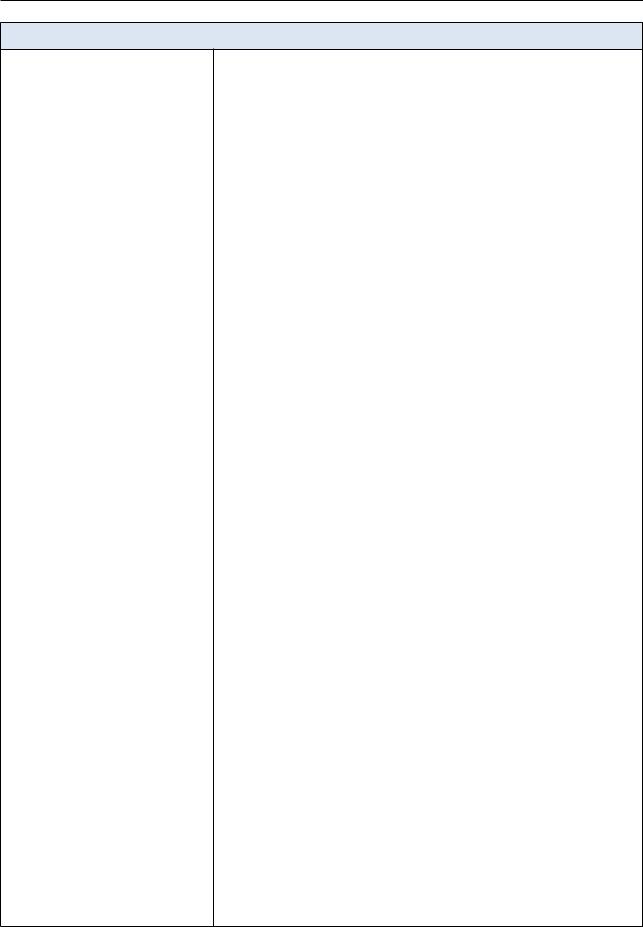
DIR-822 Беспроводной двухдиапазонный маршрутизатор AС1200
Обзор маршрутизатора
Руководство пользователя
Параметры беспроводного модуля
-82 дБм при 6 Мбит/c -81 дБм при 9 Мбит/c -79 дБм при 12 Мбит/c -77 дБм при 18 Мбит/c -74 дБм при 24 Мбит/c -70 дБм при 36 Мбит/c -66 дБм при 48 Мбит/c -65 дБм при 54 Мбит/c
·802.11n (типичная при PER = 10% при комнатной температуре 25 °C) HT20
-82 дБм при MCS0 -79 дБм при MCS1 -77 дБм при MCS2 -74 дБм при MCS3 -70 дБм при MCS4 -66 дБм при MCS5 -65 дБм при MCS6 -64 дБм при MCS7 HT40
-79 дБм при MCS0 -76 дБм при MCS1 -74 дБм при MCS2 -71 дБм при MCS3 -67 дБм при MCS4 -63 дБм при MCS5 -62 дБм при MCS6 -61 дБм при MCS7
·802.11ac (типичная при PER = 10% при комнатной температуре 25 °C) HT20
-82 дБм при MCS0 -79 дБм при MCS1 -77 дБм при MCS2 -74 дБм при MCS3 -70 дБм при MCS4 -66 дБм при MCS5 -65 дБм при MCS6 -64 дБм при MCS7 -59 дБм при MCS8 -57 дБм при MCS9 HT40
-79 дБм при MCS0 -76 дБм при MCS1 -74 дБм при MCS2 -71 дБм при MCS3 -67 дБм при MCS4 -63 дБм при MCS5 -62 дБм при MCS6 -61 дБм при MCS7 -56 дБм при MCS8 -54 дБм при MCS9 HT80
-76 дБм при MCS0 -73 дБм при MCS1 -71 дБм при MCS2 -68 дБм при MCS3 -64 дБм при MCS4 -60 дБм при MCS5 -59 дБм при MCS6 -58 дБм при MCS7 -53 дБм при MCS8 -51 дБм при MCS9
Страница 11 из 227
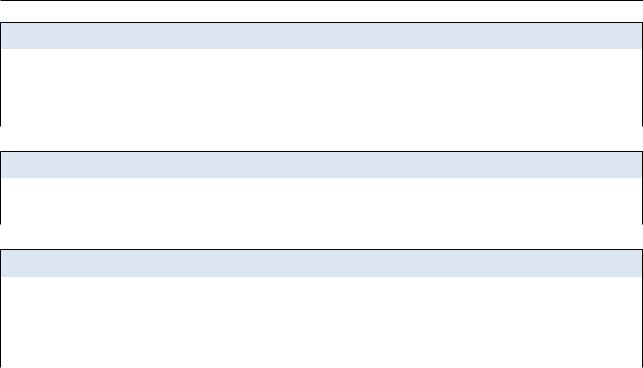
DIR-822 Беспроводной двухдиапазонный маршрутизатор AС1200
Обзор маршрутизатора
Руководство пользователя
Параметры беспроводного модуля
Схемы модуляции |
· |
802.11a: BPSK, QPSK, 16QAM, 64QAM с OFDM |
|
· 802.11b: DQPSK, DBPSK, DSSS, CCK |
|
|
· 802.11g: BPSK, QPSK, 16QAM, 64QAM с OFDM |
|
|
· 802.11n: BPSK, QPSK, 16QAM, 64QAM с OFDM |
|
|
· |
802.11ac: BPSK, QPSK, 16QAM, 64QAM, 256QAM с OFDM |
Физические параметры
Размеры (Д x Ш x В) |
· |
190 x 133 x 38 мм |
|
|
|
Вес |
· |
263 г |
|
|
|
Условия эксплуатации
Питание |
· |
Выход: 12 В постоянного тока, 0,5 А |
|
|
|
Температура |
· |
Рабочая: от 0 до 40 °C |
|
· |
Хранения: от -20 до 65 °C |
Влажность |
· |
При эксплуатации: от 10% до 90% (без конденсата) |
|
· |
При хранении: от 5% до 95% (без конденсата) |
Страница 12 из 227

DIR-822 Беспроводной двухдиапазонный маршрутизатор AС1200
Обзор маршрутизатора
Руководство пользователя
Внешний вид устройства
Верхняя панель
Рисунок 1. Вид передней панели DIR-822.
Светодиодный |
Режим |
Значение |
|
индикатор |
|||
|
|
||
|
|
|
|
Питание |
Горит постоянно (зеленый) |
Питание включено. |
|
Не горит |
Питание отключено. |
||
|
|||
|
Горит постоянно (зеленый) |
Соединение установлено. |
|
Интернет |
Мигает (зеленый) |
WAN-интерфейс активен (трафик в |
|
одном из направлений). |
|||
|
|
||
|
Не горит |
Кабель не подключен. |
Страница 13 из 227

DIR-822 Беспроводной двухдиапазонный маршрутизатор AС1200
Обзор маршрутизатора
Руководство пользователя
Светодиодный |
Режим |
Значение |
|
индикатор |
|||
|
|
||
|
|
|
|
|
Мигает (зеленый) |
Попытка установки Wi-Fi-соединения с |
|
WPS |
помощью функции WPS. |
||
|
|||
|
|
||
|
Не горит |
Функция WPS не используется. |
|
|
Горит постоянно (зеленый) |
Беспроводная сеть включена. |
|
|
|
WLAN-интерфейс активен (трафик в |
Беспроводная сеть Мигает (зеленый) |
одном из направлений). |
|
 Не горит
Не горит
Горит постоянно (зеленый)
 Беспроводная сеть выключена.
Беспроводная сеть выключена.
Устройство (компьютер) подключено к соответствующему порту, соединение установлено.
Локальная сеть 1-4  Мигает (зеленый)
Мигает (зеленый)
Не горит
Соответствующий LAN-порт активен (трафик в одном из направлений).
Кабель не подключен к соответствующему порту.
Страница 14 из 227

DIR-822 Беспроводной двухдиапазонный маршрутизатор AС1200
Обзор маршрутизатора
Руководство пользователя
Задняя и нижняя панели
Рисунок 2. Вид задней панели DIR-822.
Порт LAN 1-4
INTERNET
12V=0.5A POWER
WPS
Описание
 4 Ethernet-порта для подключения компьютеров или сетевых устройств.
4 Ethernet-порта для подключения компьютеров или сетевых устройств. 
Порт для подключения к выделенной Ethernet-линии или подключения кабельного или DSL-модема (рекомендуется использовать кабель, входящий в комплект поставки).
 Разъем питания. Кнопка для включения/выключения маршрутизатора.
Разъем питания. Кнопка для включения/выключения маршрутизатора.
Кнопка для установки защищенного беспроводного соединения (функция WPS) и включения/выключения беспроводной сети.
Для использования функции WPS: при включенном устройстве нажмите кнопку, удерживайте 2 секунды и отпустите. Светодиодный индикатор WPS должен начать мигать.
Для выключения беспроводной сети: при включенном устройстве нажмите кнопку, удерживайте 7 секунд и отпустите. Светодиодный индикатор Беспроводная сеть должен погаснуть.
На нижней панели маршрутизатора расположена кнопка RESET, предназначенная для сброса настроек к заводским установкам. Для восстановления заводских установок необходимо нажать и удерживать 10 секунд (при включенном устройстве).
Также маршрутизатор оборудован внешними несъемными Wi-Fi-антеннами.
Страница 15 из 227

DIR-822 Беспроводной двухдиапазонный маршрутизатор AС1200
Обзор маршрутизатора
Руководство пользователя
Комплект поставки
Перед использованием устройства убедитесь, что в комплект поставки включено следующее:
•маршрутизатор DIR-822,
•адаптер питания постоянного тока 12В/0,5А,
•Ethernet-кабель,
•документ «Краткое руководство по установке» (буклет).
Документы «Руководство пользователя» и «Краткое руководство по установке» доступны на сайте компании D-Link (www.dlink.ru).
!Использование источника питания с напряжением, отличным от поставляемого с устройством, может привести к повреждению устройства и потере гарантии на него.
Страница 16 из 227
DIR-822 Беспроводной двухдиапазонный маршрутизатор AС1200 |
Установка и подключение |
Руководство пользователя |
маршрутизатора |
|
|
ГЛАВА 3. УСТАНОВКА |
И |
ПОДКЛЮЧЕНИЕ |
МАРШРУТИЗАТОРА |
|
|
Предварительная подготовка
Перед подключением устройства прочтите данное руководство пользователя. Убедитесь, что у Вас имеется все необходимое оборудование, а также информация по всем используемым устройствам.
Операционная система
Настройка и управление беспроводным двухдиапазонным маршрутизатором DIR-822 с 4- портовым коммутатором (далее – «маршрутизатором») выполняется с помощью встроенного web-интерфейса. Web-интерфейс доступен в любой операционной системе, которая поддерживает web-браузер.
Web-браузер
Для доступа к web-интерфейсу настройки и управления маршрутизатора рекомендуется использовать web-браузеры:
•Apple Safari версии 5 и выше,
•Google Chrome версии 5 и выше,
•Microsoft Internet Explorer версии 8 и выше,
•Mozilla Firefox версии 5 и выше,
•Opera версии 10 и выше.
Для успешной работы с web-интерфейсом настройки и управления в web-браузере должна быть включена поддержка JavaScript. Убедитесь, что данная опция не была отключена другим программным обеспечением (например, антивирусной программой или другим ПО, обеспечивающим безопасную работу в глобальной сети), запущенным на Вашем компьютере.
Проводная или беспроводная сетевая карта (Ethernetили Wi-Fi-адаптер)
Любой компьютер, использующий маршрутизатор, должен быть оснащен Ethernetили Wi- Fi-адаптером (сетевой картой). Если Ваш портативный или настольный компьютер не оснащен подобным устройством, установите Ethernetили Wi-Fi-адаптер перед тем, как приступить к использованию маршрутизатора.
Беспроводная связь
Чтобы устройства, образующие беспроводную сеть, могли использовать маршрутизатор, в них должна быть установлена беспроводная сетевая карта (Wi-Fi-адаптер) стандарта 802.11a, b, g, n или ac. Кроме того, для данных устройств необходимо задать значения идентификатора SSID, номера канала и параметров безопасности, которые определены в web-интерфейсе маршрутизатора.
Страница 17 из 227

DIR-822 Беспроводной двухдиапазонный маршрутизатор AС1200 |
Установка и подключение |
Руководство пользователя |
маршрутизатора |
|
|
Подключение к компьютеру и его настройка
Подключение к компьютеру с Ethernet-адаптером
1.Выключите питание Вашего компьютера.
2.Подключите Ethernet-кабель к одному из LAN-портов, расположенных на задней панели маршрутизатора, и к Ethernet-адаптеру Вашего компьютера.
3.Подключите адаптер питания к соответствующему разъему на задней панели маршрутизатора, а затем – к электрической розетке.
4.Включите маршрутизатор, нажав кнопку POWER на задней панели устройства.
5.Включите компьютер и дождитесь загрузки операционной системы.
Настройка автоматического получения IP-адреса
в ОС Windows XP
1.Нажмите кнопку Пуск и перейдите в раздел Панель управления > Сеть и подключения к Интернету > Сетевые подключения.
2.В окне Сетевые подключения щелкните правой кнопкой мыши по соответствующему Подключению по локальной сети и выберите строку Свойства в появившемся контекстном меню.
Рисунок 3. Окно Сетевые подключения.
Страница 18 из 227
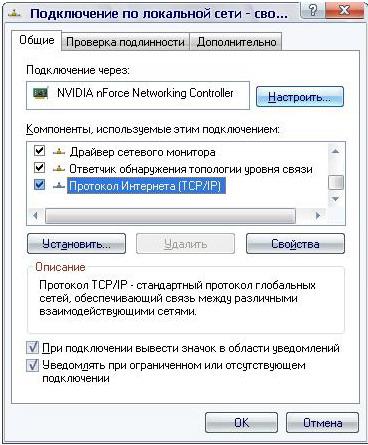
DIR-822 Беспроводной двухдиапазонный маршрутизатор AС1200 |
Установка и подключение |
Руководство пользователя |
маршрутизатора |
|
|
3.В окне Подключение по локальной сети – свойства на вкладке Общие выделите строку Протокол Интернета (TCP/IP). Нажмите кнопку Свойства.
Рисунок 4. Окно свойств подключения по локальной сети.
Страница 19 из 227

DIR-822 Беспроводной двухдиапазонный маршрутизатор AС1200 |
Установка и подключение |
Руководство пользователя |
маршрутизатора |
|
|
4.Установите переключатели в положение Получить IP-адрес автоматически и Получить адрес DNS-сервера автоматически. Нажмите кнопку OK.
Рисунок 5. Окно свойств протокола TCP/IP.
5. Нажмите кнопку ОК в окне свойств подключения.
Теперь Ваш компьютер настроен на автоматическое получение IP-адреса.
Страница 20 из 227
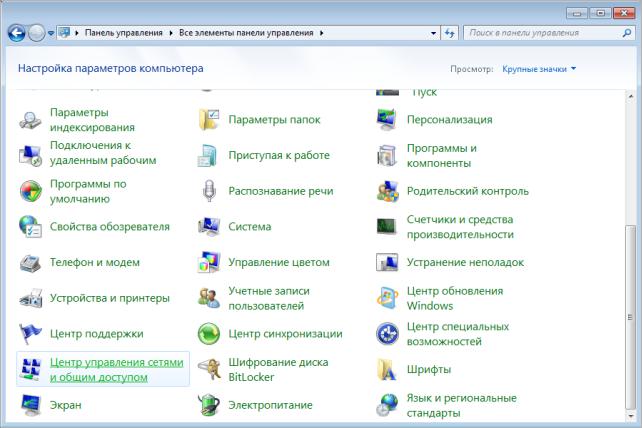
DIR-822 Беспроводной двухдиапазонный маршрутизатор AС1200 |
Установка и подключение |
Руководство пользователя |
маршрутизатора |
|
|
Настройка автоматического получения IP-адреса
в ОС Windows 7
1.Нажмите кнопку Пуск и перейдите в раздел Панель управления.
2.Выберите пункт Центр управления сетями и общим доступом. (Если панель управления имеет вид «по категориям» (в верхнем правом углу окна в списке
Просмотр выбран пункт Категория), выберите строку Просмотр состояния сети и задач под пунктом Сеть и Интернет.)
Рисунок 6. Окно Панель управления.
Страница 21 из 227
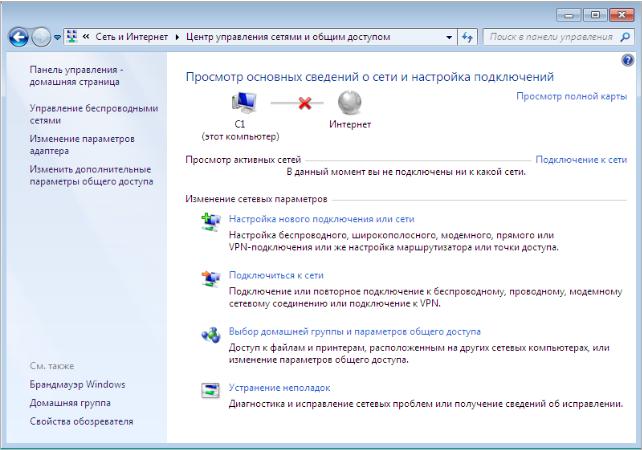
DIR-822 Беспроводной двухдиапазонный маршрутизатор AС1200 |
Установка и подключение |
Руководство пользователя |
маршрутизатора |
|
|
3.В меню, расположенном в левой части окна, выберите пункт Изменение параметров адаптера.
Рисунок 7. Окно Центр управления сетями и общим доступом.
Страница 22 из 227

DIR-822 Беспроводной двухдиапазонный маршрутизатор AС1200 |
Установка и подключение |
Руководство пользователя |
маршрутизатора |
|
|
4.В открывшемся окне щелкните правой кнопкой мыши по соответствующему
Подключению по локальной сети и выберите строку Свойства в появившемся контекстном меню.
Рисунок 8. Окно Сетевые подключения.
Страница 23 из 227

DIR-822 Беспроводной двухдиапазонный маршрутизатор AС1200 |
Установка и подключение |
Руководство пользователя |
маршрутизатора |
|
|
5.В окне Подключение по локальной сети – свойства на вкладке Сеть выделите строку Протокол Интернета версии 4 (TCP/IPv4). Нажмите кнопку Свойства.
Рисунок 9. Окно свойств подключения по локальной сети.
Страница 24 из 227
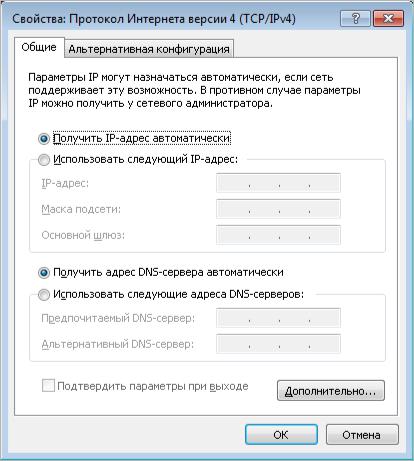
DIR-822 Беспроводной двухдиапазонный маршрутизатор AС1200 |
Установка и подключение |
Руководство пользователя |
маршрутизатора |
|
|
6.Установите переключатели в положение Получить IP-адрес автоматически и Получить адрес DNS-сервера автоматически. Нажмите кнопку ОК.
Рисунок 10. Окно свойств протокола TCP/IPv4.
7. Нажмите кнопку OK в окне свойств подключения.
Теперь Ваш компьютер настроен на автоматическое получение IP-адреса.
Страница 25 из 227
DIR-822 Беспроводной двухдиапазонный маршрутизатор AС1200 |
Установка и подключение |
Руководство пользователя |
маршрутизатора |
|
|
Подключение к компьютеру с Wi-Fi-адаптером
1.Подключите адаптер питания к соответствующему разъему на задней панели маршрутизатора, а затем – к электрической розетке.
2.Включите маршрутизатор, нажав кнопку POWER на задней панели устройства.
3.Включите компьютер, дождитесь загрузки операционной системы.
4.Включите Wi-Fi-адаптер. На портативных компьютерах, оснащенных встроенным беспроводным сетевым адаптером, как правило, есть кнопка или переключатель, активирующий беспроводной сетевой адаптер (см. документацию по Вашему ПК). Если Ваш компьютер оснащен подключаемым беспроводным сетевым адаптером, установите программное обеспечение, поставляемое вместе с адаптером.
Страница 26 из 227
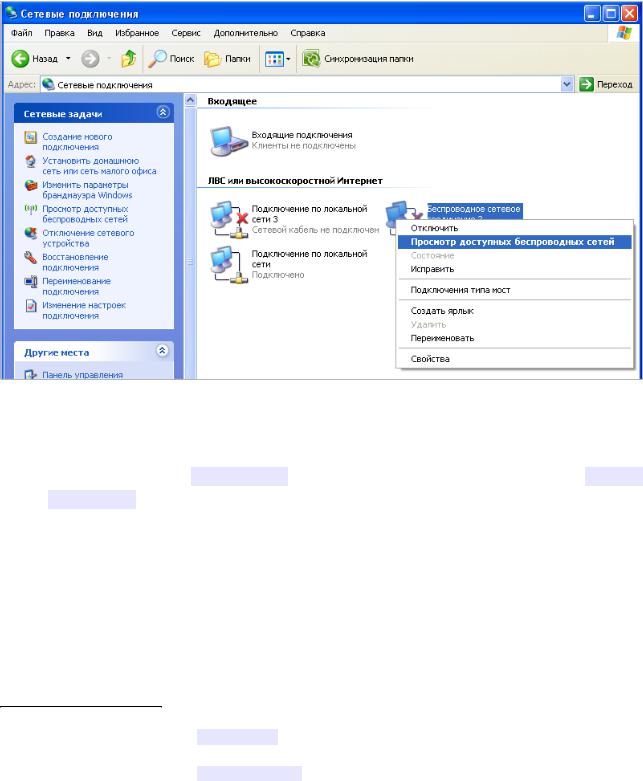
DIR-822 Беспроводной двухдиапазонный маршрутизатор AС1200 |
Установка и подключение |
Руководство пользователя |
маршрутизатора |
|
|
Настройка Wi-Fi-адаптера в ОС Windows XP
1.Нажмите кнопку Пуск и перейдите в раздел Панель управления > Сеть и подключения к Интернету > Сетевые подключения.
2.Выделите значок беспроводного сетевого подключения и убедитесь, что Ваш Wi-Fi- адаптер включен.
Рисунок 11. Окно Сетевые подключения.
3.Выполните поиск доступных сетей.
4.В открывшемся окне Беспроводное сетевое подключение выделите беспроводную сеть dlink-XXXX2 (для работы в диапазоне 2,4 ГГц) или dlink- XXXX-5GHz3 (для работы в диапазоне 5 ГГц) и нажмите кнопку Подключить.
5.В открывшемся окне введите ключ сети (см. поле Password на нижней панели устройства4) в поля Ключ сети и Подтверждение ключа и нажмите кнопку
Подключить.
После нажатия на кнопку Подключить отобразится окно Состояние беспроводного сетевого соединения.
2См. поле Wi-Fi Name (SSID) 2.4GHz на нижней панели устройства. Для моделей аппаратной версии /RU название сети по умолчанию – DIR_822C1A.
3См. поле Wi-Fi Name (SSID) 5GHz на нижней панели устройства. Для моделей аппаратной версии /RU название сети по умолчанию – DIR_822C1A-5G.
4 Для моделей аппаратной версии /RU ключ сети по умолчанию – WPS PIN.
Страница 27 из 227
DIR-822 Беспроводной двухдиапазонный маршрутизатор AС1200 |
Установка и подключение |
Руководство пользователя |
маршрутизатора |
|
|
Если первичная настройка маршрутизатора выполняется через Wi-Fi-соединение, то
!сразу после изменения настроек беспроводной сети маршрутизатора, заданных по умолчанию, необходимо будет заново установить беспроводное соединение, используя только что заданные параметры.
Страница 28 из 227

DIR-822 Беспроводной двухдиапазонный маршрутизатор AС1200 |
Установка и подключение |
Руководство пользователя |
маршрутизатора |
|
|
Настройка Wi-Fi-адаптера в ОС Windows 7
1.Нажмите кнопку Пуск и перейдите в раздел Панель управления.
2.Выберите пункт Центр управления сетями и общим доступом. (Если панель управления имеет вид «по категориям» (в верхнем правом углу окна в списке
Просмотр выбран пункт Категория), выберите строку Просмотр состояния сети и задач под пунктом Сеть и Интернет.)
Рисунок 12. Окно Панель управления.
3.В меню, расположенном в левой части окна, выберите пункт Изменение параметров адаптера.
4.В открывшемся окне выделите значок беспроводного сетевого подключения и убедитесь, что Ваш Wi-Fi-адаптер включен.
5.Чтобы открыть список доступных беспроводных сетей, выделите значок беспроводного сетевого подключения и нажмите кнопку Подключение к или в области уведомлений, расположенной в правой части панели задач, нажмите левой кнопкой мыши на значок сети.
Рисунок 13. Область уведомлений панели задач.
Страница 29 из 227

DIR-822 Беспроводной двухдиапазонный маршрутизатор AС1200 |
Установка и подключение |
Руководство пользователя |
маршрутизатора |
|
|
6.В открывшемся окне Беспроводное сетевое подключение выделите беспроводную сеть dlink-XXXX5 (для работы в диапазоне 2,4 ГГц) или dlink- XXXX-5GHz6 (для работы в диапазоне 5 ГГц), а затем нажмите кнопку
Подключение.
Рисунок 14. Список доступных сетей.
7.В открывшемся окне введите ключ сети (см. поле Password на нижней панели устройства7) в поле Ключ безопасности и нажмите кнопку OK.
8.Подождите 20-30 секунд. После того как соединение будет установлено, значок сети примет вид шкалы, отображающей уровень сигнала.
Если первичная настройка маршрутизатора выполняется через Wi-Fi-соединение, то
!сразу после изменения настроек беспроводной сети маршрутизатора, заданных по умолчанию, необходимо будет заново установить беспроводное соединение, используя только что заданные параметры.
5См. поле Wi-Fi Name (SSID) 2.4GHz на нижней панели устройства. Для моделей аппаратной версии /RU название сети по умолчанию – DIR_822C1A.
6См. поле Wi-Fi Name (SSID) 5GHz на нижней панели устройства. Для моделей аппаратной версии /RU название сети по умолчанию – DIR_822C1A-5G.
7 Для моделей аппаратной версии /RU ключ сети по умолчанию – WPS PIN.
Страница 30 из 227
